Mida teha, kui printer prindib probleemi lahenduse hieroglüüfid
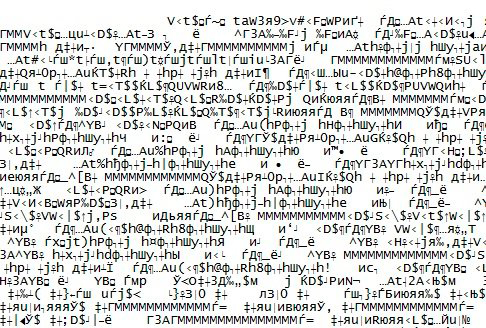
- 5018
- 1213
- David Willms
Mõnikord juhtub probleem printeritega: printimisel ilmuvad hieroglüüfid. See juhtub haruldase kasutajaga, sageli lahendatakse probleem iseenesest ilma igasuguse tegevuseta. Pealegi märgatakse neid probleeme sagedamini HP kindlates masinates. Kui teil on see probleem, siis lugege edasi.
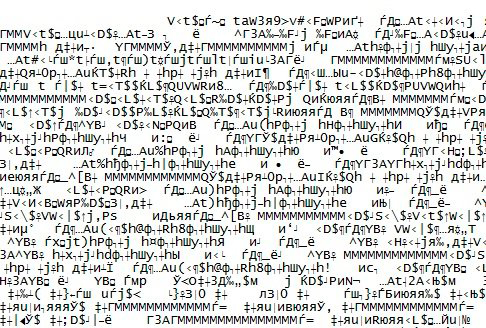
Hieroglüüfid teksti asemel
Lihtsad lahendused
Allpool olevad lahendused on lihtsad, kuna need ei vaja kasutajalt tõsiseid toiminguid. Neist võib siiski probleemi lahendada. Sel juhul on seda võimalik ilma probleemideta teha.
Taaskäivitama
See on see, mida peate tegema algusest peale, kui teie printer prindib tähtede asemel hieroglüüfid. Lülitage arvuti ja printer välja ning lülitage need siis mõne minutiga sisse.
Võib -olla on see mingi juhuslik probleem ja see lahendab selle lihtsa toimingu abil. Kui taaskäivitus ei aidanud, lugesime edasi.
Avatud teise programmiga
Kõige sagedamini tulevad hieroglüüfid MS Wordi kaudu printimisel teksti asemel välja. Proovige teksti printida teise programmi abil.
Selleks saate faili PDF -vormingus uuesti konfigureerida ja avada Adobe Acrobati lugeja või FoxitReaderi programmi abil. Võite printida ka brauseri kaudu, näiteks Google Chrome'i või Internet Exploreri kaudu.

Adobe Acrobati lugeja
Piltide printimine
Proovige teksti asemel pilti printida. Selleks vajate:
- Avage programmis aken, mida kasutati trükiks faili saatmiseks.
- Leidke sellel olev nupp "lisaks" või "täiendavad seaded" sõltub programmist, milles pitsat toodetakse.
- Avatud aknast leidke parameeter "Printimine kui pilt" või "Rosperi printimine", pange selle vastas kontrollplaat.
Masina tekst prindib nüüd pilt. Hieroglüüfid vene kirjade asemel, mida te tõenäoliselt ei näe.
Fondid
Probleem võib koosneda fondides. Seade ei loe neid, vaid prindib vene tähtede asemel arusaamatuid sümboleid. Proovige teksti jaoks lihtsalt muid fonte kasutada. See kehtib eriti siis, kui te pole võtnud klassikalist (Arial, Calibri), vaid eksootilised fondid.
Proovige ka järgmist: keelake kuller uus asendada. Selle jaoks:
- Juhtpaneelilt leidke seadmetega toode.
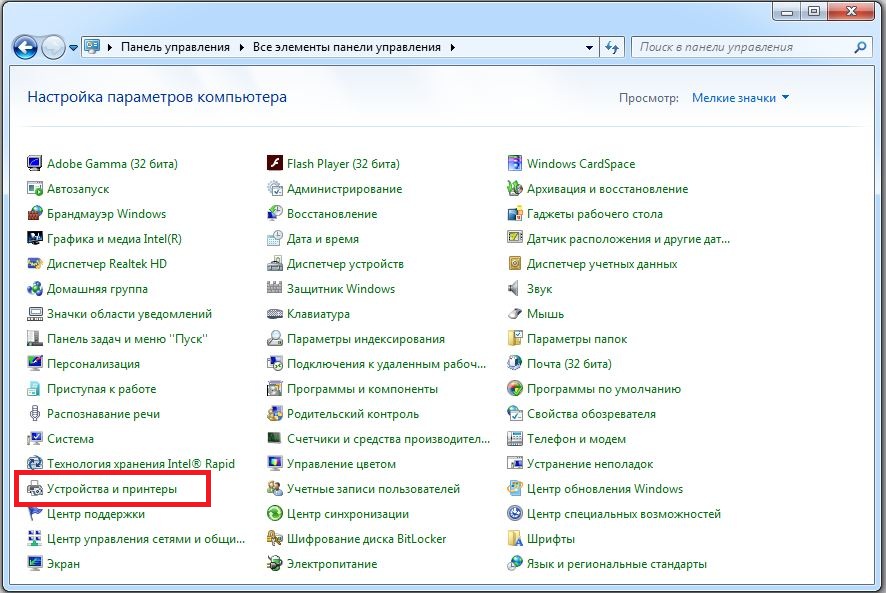
Seadmed ja printerite
- Leidke seal probleemprinter.
- Avage "Printeri atribuudid", minge vahekaardile "Seadme parameetrid".
- Leidke fondi asendamise tabel ja valige ülaltoodud fondi jaoks "Ärge asendage".
Keerulised lahendused
Need otsused tuleks vahetada, kui probleem keeldub lahkumast ja ärritab jätkuvalt. Hieroglüüfid vene tähtede asemel prindib seade põhjustel, mis allpool demonteeritakse.
Süsteemifailid
Juhtum võib olla süsteemifailides. Nende taastumine võib probleemist lahti saada.
Avame käsurea administraatori nimel. Sõidame käsku "SFC /SCANNOW" ja vajutame "Enter".

Meeskond "SFC /SCANNOW"
Ootab mõni minut või sekundit. Siis kontrollime, kas probleem on lahendatud.
Autojuhtide uuesti installimine
Sageli ilmneb selline viga draiveritele. Printer prindib hieroglüüfid, kuna draiverid on valed või ebaõnnestuvad. Seetõttu võite proovida neid uuesti installida. Selle jaoks:
- Juhtpaneeli vahekaardil "Seadmed ja heli" leiame oma printeri.
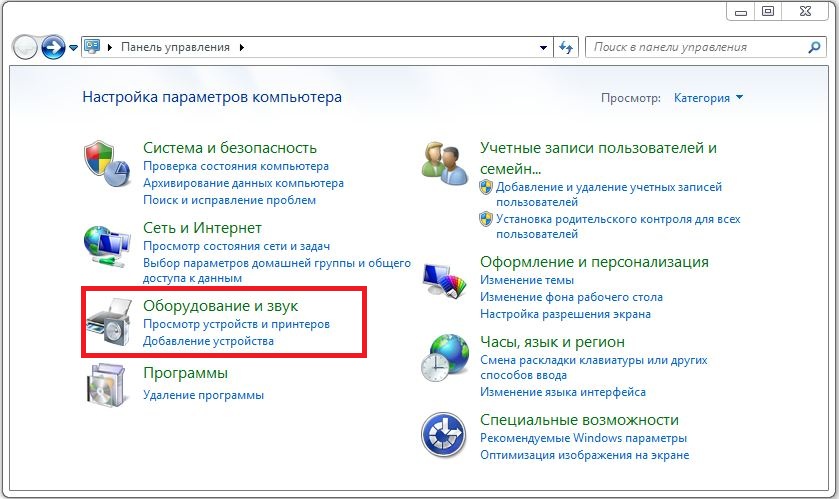
Vahekaart "seadmed ja heli"
- Klõpsake nuppu PKM, valige "Kustuta seade".
- Filmis "Programmid ja komponendid" kustutame kõik meie aparaadi tööga seotud programmid.
- Pärast eemaldamist leiame ketta, mis läheb koos trükikojaga. Lumi kordus kõik vajalikud programmid ja autojuhid.
Kui teil pole ketast, pakub Windows 7 või vanem reeglina vajalikud draiverid installida, kui ühendate printeri arvutisse. Kui seda ei juhtu, peaksite minema tootja veebisaidile ja laadima omal käel vajalikud alla laadima.
Viirused
Kontrollige arvutit viirusetõrjega. Põhjus võib olla kahjulik.
Siin on peamised viisid selle probleemi lahendamiseks. Reeglina saate piirduda lihtsate toimingutega, kuna see viga ilmub või kaob iseenesest.

